Så här hanterar du avbrott och nedetid i Android 5.0

Det verkar som om vissa dagar reglerar våra enheter våra liv och distraktionerna slutar aldrig. Lyckligtvis kan du hantera avbrott med Android Lollipop så att du inte behöver stänga av din telefon eller surfplatta för att du ska lämna dig ensam.
Tanken att koppla ur är ofta bara det, en tanke. Vi vill enkelt stänga av vår smartphone och ignorera den, men för många är det inte realistiskt. Gilla det eller inte, är smarttelefonen ofta ett centralt kommunikationshub, så att det förhindras att skrivbordslådan för dagar i taget sker.
Med lanseringen av Android 5.0 Lollipop har Google lagt till funktionalitet som låter dig stumma många av de distraktioner som tvingar sig in i ditt liv, så att du kan ta längre raster där ingenting går igenom, eller bara några få valda appar och kontakter, så kallade prioriterade avbrott, kan meddela dig.
Slå ner (eller Av ) Avbrott
Den nya funktionen, lämpligt namngiven Avbrott, kan hittas genom att öppna inställningarna och trycka på "Ljud och meddelande." Här hittar du Ljudreglage för media, larm och meddelanden. du vill knacka på "Avbrott" under dem.
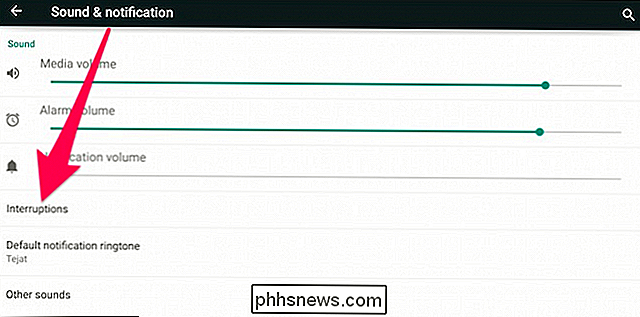
Rätt av kan du bestämma om meddelanden alltid avbryter dig, bara avbryta när de är inställda som prioritetsavbrott, eller du kan stänga av dem helt under en längre tid.
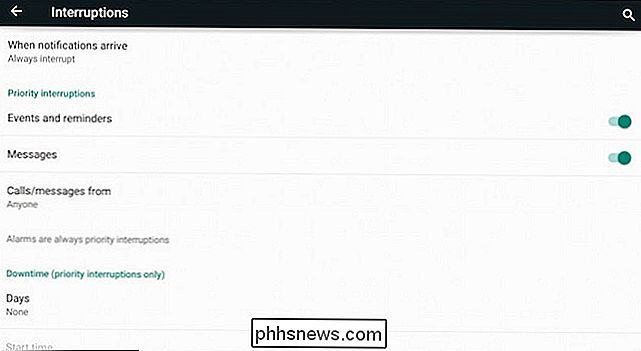
Om du stänger av dem helt, kan du göra det i åtta steg (från femton minuter till åtta timmar) eller i obestämd tid, vilket innebär att enheten inte kommer att störa dig tills du sätter på avbrott igen (du kanske inte får telefonen samtal så glöm inte att du har stängt av dem.)
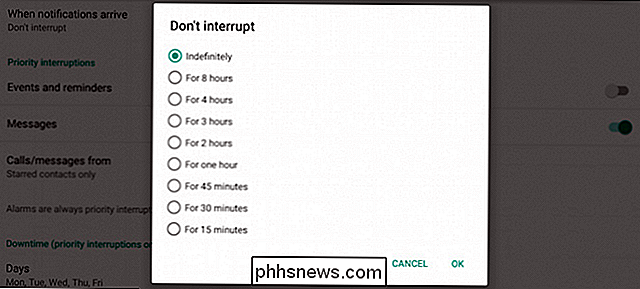
Prioritetsavbrott bryts ner i händelser och påminnelser och meddelanden. Om du aktiverar meddelanden kan du prioritera vem som direkt kan kontakta dig via kontakter, stjärnkontakter och någon i allmänhet.
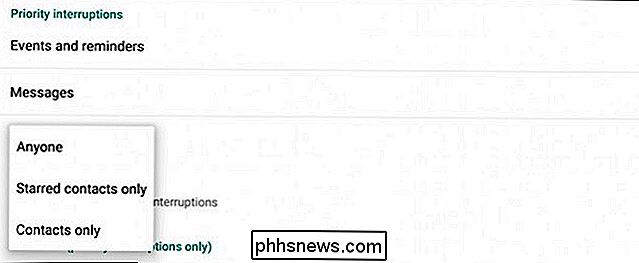
Med prioriterade meddelanden kan du också ställa in din stillestånd så att du kan välja dagar (eller nätter).
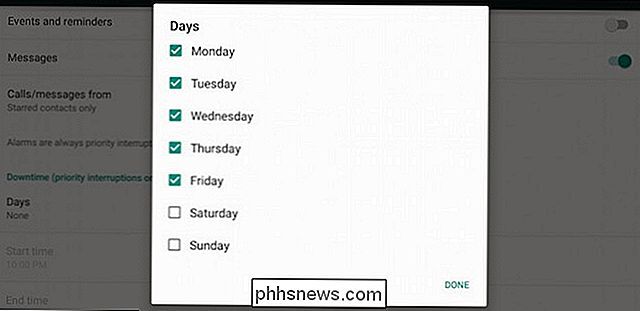
Och ange dina start- och sluttider.
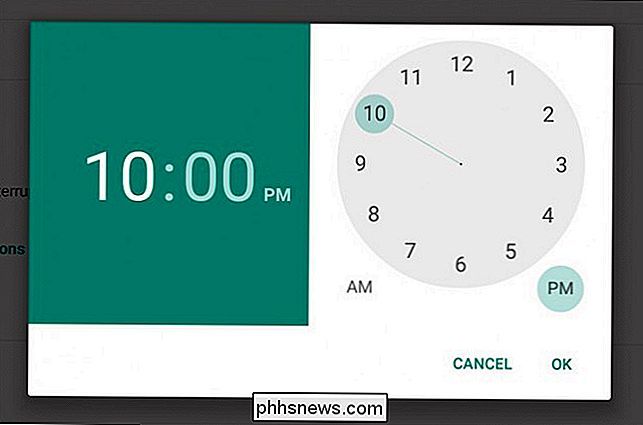
Du kan också ställa in enskilda appanmälningar till prioriterade avbrott. Om du bläddrar till meddelandeområdet i inställningarna Ljud och Meddelande kan du komma åt enskilda appanmälningar.
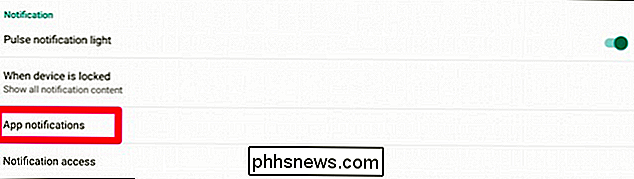
Alla appar och deras meddelanden kan dämpas härifrån.
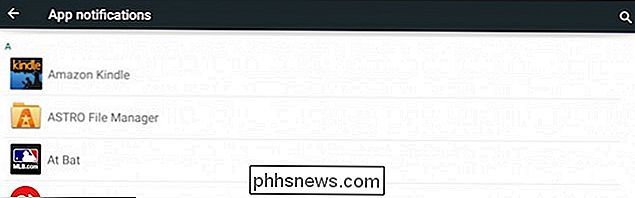
Till exempel, här är Gmail-appens meddelandeinställningar.
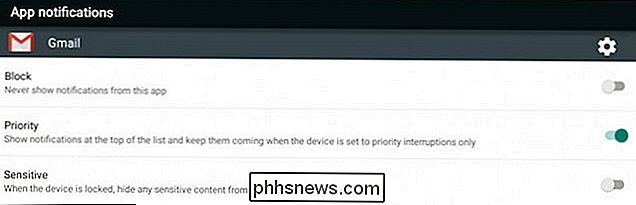
Vi aktiverar "Prioritet" så det kan inte bara avbryta oss, men Gmail-meddelanden kommer också att visas över andra. Det här är användbart, eftersom när vi får många olika meddelanden från andra appar (inte under tyst tid), kommer Gmail-meddelanden alltid att vara på eller nära toppen. Det finns mycket mer till appmeddelanden i Lollipop, så om du vill lära dig mer om dem, bjuder vi dig att kolla in den här artikeln.
Slutligen, när stilleståndet är aktiverat visas en stjärna längst upp till höger om statusfältet.
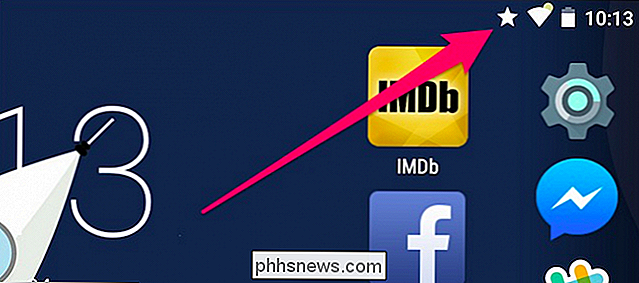
En cirkel med en linje som löper genom den betyder att alla dina meddelanden är blockerade.
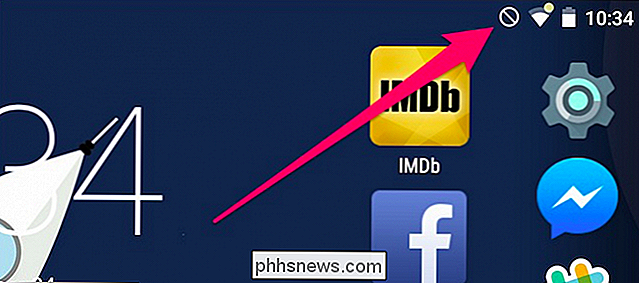
Det är trevligt att se att Google lägger till så många bra funktioner som faktiskt syftar till att göra Android-användarnas liv verkligen enklare, om inte mer serene. Det är vidare bevis på att Android är ett modent, mobilt operativsystem med nya funktioner som i stället för att känna sig uppblåsta och onödiga, faktiskt har mycket att erbjuda den genomsnittliga, dagliga användaren.
Vi har visat att Smart Locks sparar dig tid från alltid måste låsa upp din enhet på betrodda platser, och att du kan stifta skärmar för förbättrad kioskliknande säkerhet. Nu kan vi tysta avbrott i alla bakgrundsljud och koncentrera oss på viktiga saker, eller bara ta en tupplur.
Vi vill ändå höra vad du tycker. Som Lollipop går vidare till fler och fler enheter, försöker många av dig det för första gången. Som sådan har du förmodligen alla typer av frågor och kommentarer, så vi uppmanar dig att meddela vad du tycker i vårt diskussionsforum.
Hur man anpassar och tweak dina systemfackikoner i Windows
Inte alla program körs i förgrunden. Vissa sitter tyst i bakgrunden och arbetar för dig med en ikon i anmälningsområdet - också vanligtvis (men tydligen felaktigt) som kallas systemfacket. Windows hjälper dig att hantera den här rotan, styra vilka ikoner som visas på din aktivitetsfält och om vissa systemikoner alls visas.

Så här visar du din kreditrapport och kreditpoäng gratis
Om ungefär några månader hör du om en annan enorm överträdelse av ett stort finansiellt företag och hur du borde kontrollera dina kreditrapporter noggrant för att se till att ingenting är fel.Dessa dagar är du uppenbarligen inte ens säker om du lägger till bedrägerier till din kreditrapport eller fryser den helt. Några av sä



